Как сделать макет для лазерной резки металла
Файлы, подготовленные для резки должны содержать только предназначенные для резки векторные объекты (не содержать сторонних элементов). Станок вырезает все векторы в файле. Если Ваш файл будет содержать сторонние векторы (даже прозрачные, скрытые или невидимые), станок их вырежет на ровне со всеми остальными. Инструкции по резке с пояснениями и схемами (при необходимости) предоставляются в дополнительном файле. Исключение составляет лишь контур изделия, если изделие клиента. Такую рамку нужно покрасить отдельным цветом и указать это в сопроводительном документе.
Файлы для резки должны быть представлены в кривых в программе CorelDraw до X7 включительно. В работу также принимаются файлы AutoCAD и Adobe Illustrator.
Объекты должны иметь масштаб 1:1, размер объектов в файле задается в миллиметрах.
Минимальное расстояние между объектами зависит от материала, но в любом случае не должен быть менее 1-1,5 мм. Например, для фанеры 4 мм толщина реза составляет 0,2-0,3 мм, для оргстекла (акрила)толщиной 3 мм толщина реза составляет 0,15 мм.
В некоторых случаях будет эффективнее совместить детали так, чтобы они имели общую стенку. Такой подход уменьшит метраж реза и сэкономит материал.
Все объекты для резки должны быть без заливки. Толщина линии "Hair Line" ("Волосяная линия").
Все шрифты необходимо перевести в кривые.
Элементы, созданные с помощью эффектов и стилей, также должны быть преобразованы в кривые.
Нельзя допускать формирование изображений толщиной кривых. Следует превращать толщины линий в объект.
Кривые не должно содержать разомкнутых точек в замкнутых контурах. Проверить наличие незамкнутых линий можно применив заливку проверяемому объекту. Если заливка получается, значит линия объекта замкнуты правильно, если нет, где-то есть разрыв.
Просмотреть макет в режиме "Wireframe" (Outline, Контур). Не допускать наложение контуров. Такие контуры необходимо "слить" в один .
Дублирующие линии следует удалить. Станок вырезает все векторы в файле. По наложенным друг на друга линиям станок пройдет несколько раз по одному и тому же месту, что может привести к искаженной и неаккуратной линии реза.
Файл макета должен вписываться в рабочее поле станка, плюс иметь технологические поля размером не менее 10 мм.
При проектировании мелких деталей в макете, учитывайте ограничения оборудования и самой технологии лазерной резки. Минимальный размер символа текста при гравировке — 1х1 мм. Толщина реза лазером составляет от 0,2. 0,3 мм.
Лазерная гравировка
В зависимости от желаемого конечного результата для гравировки используются как векторные, так и растровые изображения. Векторные изображения — лазер выжигает линией по контуру рисунка. Растровое изображение представляет собой совокупность черно-белых точек — лазер, соответственно рисунку, выжигает одинаковые точки в разных местах заготовки.
Для векторных изображений применимы все требования, указанные для ЛАЗЕРНОЙ РЕЗКИ (см. выше).
Качество конечного продукта гравировки зависит в большой степени от качества изображения. Разрешение фотографии должно быть минимум 333 dpi. При необходимости Вы можете увеличить разрешение в Вашем графическом редакторе, изменив растр (bitmap или для CorelDraw resample (ресамплинг)).
Анодированный алюминий можно гравировать с разрешением изображения 600-1000 dpi, так как точки растра не увеличиваются на данном материале во время лазерной обработки.
Для древесины или стекла 333 dpi вполне достаточно, так как каждая точка растра при гравировке становится больше чем в графическом редакторе. Это связано с качеством поверхности.
Для акрила или ламината подходит разрешение 500-600 dpi.
Для лазерной гравировки изображения на пластике в большинстве случаев достаточно меньшего разрешения фотографии (333-500 dpi), так как точки растра не перекрывают друг друга.
Если гравировка по контуру, форматы файлов: CDR, AI.
Если гравировка на основе растрового изобраржения, принимаются в работу файлы BMP. Параметры: Mode → Bitmap, Depth → 1 Bit.
Важно!
Исправление ошибок или подготовка к работе макета заказчика производится за дополнительную плату.
Подготовка исходных файлов для лазерной резки и гравировки
Подготовка файлов перед работой не менее важена для вашего проекта, чем выбор лазерного станка или программного обеспечения.
Подготовка перед работой включает в себя несколько несложных функтов:
- Формат и вид исходных фалов (изображения)
- Преобразование изображений
- Толщина заливки и контура
- Размещение формы/пути
Растровые и векторные файлы
Растровые файлы состоят из набора сэмплированных точек пикселей. Как только вы увеличите масштаб таких файлов, вы увидите пиксельные части. Чем ниже разрешение файла, тем легче его увидеть.
Они ограничивают вас, предоставляя изображение с ограниченным разрешением и большим размером файла, но у них есть то преимущество, что они широко совместимы.
Примеры растровых файлов: PNG, JPEG, DPX, PSD, WebP, GIF и т. д.
Векторные файлы являются масштабируемыми файлами (независимыми от разрешения). Поэтому вы не увидите потери качества при увеличении таких файлов.
Они выравниваются с помощью математических вычислений, которые соединяют разные точки изображения, не теряя своей первоначальной формы.
Поскольку векторные изображения создаются путем соединения различных точек с помощью изогнутых или прямых линий, они являются идеальным выбором при работе с лазерами, поскольку лазерные резчики или граверы могут легко следовать кривой или прямой траектории резки.
Популярными векторными файлами являются AI, EPS, SVG, EPS, EMF, DXF, DWG, SKP и STEP.
Преобразование растра в вектор

Преобразование файлов растра в вектор
Лучший способ преобразовать растровое изображение в векторное — обвести растровое изображение с помощью инструмента «Перо» в вашей программе САПР.
Вы можете поместить растровое изображение на заблокированный фоновый слой с уменьшенной непрозрачностью и проследить фоновое изображение на слое над ним.
Различное программное обеспечение делает это по-своему, и вы можете изучить его визуально из руководств на YouTube, сделанных обычными пользователями такого программного обеспечения.
Толщина заливки и контура
Для лазерной резки
Так как лазерные лучи имеют тонкую фиксированную ширину, они не подходят для рисунков с толстыми штрихами.
Если возможно, при подготовке изображения для лазерной резки работайте с векторными файлами, такими как SVG, PDF, AI и DXF, поскольку они широко совместимы со многими программами управления.
При разработке векторных фигур или контуров в программном обеспечении для резки оставьте для параметра заливки значение «Без заливки», измените цвет обводки на «RGB Red» и отрегулируйте толщину обводки примерно до 0,001 pt.
Эти настройки помогут управляющему программному обеспечению быстро определить траекторию реза.
Для лазерной гравировки
При подготовке произведений искусства для лазерной гравировки наилучшим вариантом являются файлы растровых изображений (BMP).
С помощью BMP программное обеспечение для управления лазером может идентифицировать пиксельные сетки и работать столбец за столбцом, а качество гравировки будет зависеть от разрешения изображения.
Когда вы работаете с высококачественными изображениями, время, затрачиваемое на работу, также увеличивается из-за увеличения информации о пикселях.
Вы также можете использовать векторные файлы для гравировки, но не забудьте отключить обводку и заполнить форму черным цветом RGB.
Размещение формы/пути

Размещение фигуры в Adobe Illustrator
Выполняя несколько вырезов из листа, вы можете размещать детали близко друг к другу, чтобы уменьшить потери материала и получить больше вырезов.
Конструкции с перекрывающимися формами представляют серьезную проблему при лазерной резке. Несмотря на то, что мы не можем видеть основной путь/форму, управляющее программное обеспечение видит его во входных данных многослойных векторных файлов.
Лучше всего сделать это одним путем без каких-либо перекрытий. Программы САПР, такие как Adobe Illustrator, имеют встроенные инструменты построения форм, которые могут эффективно выполнять такие операции.

Связывание перекрывающихся фигур в Adobe Illustrator с помощью встроенного инструмента создания фигур
Какой формат файлов лучше для лазерной резки или гравировки?
Вы можете экспортировать дизайн для лазерной резки в популярные векторные форматы файлов, такие как AI, EPS, SVG, EPS, EMF, DXF, DWG, SKP и STEP. Поскольку векторные изображения создаются путем соединения разных точек с помощью изогнутых и прямых линий, они идеально подходят для работы с лазерами, поскольку лазерные резчики или граверы следуют изогнутой или прямой траектории резки.
Как создать макет для лазерной резки
Лазерная резка – это способ раскроя и разрезания металлической заготовки, основанный на применении высокомощного лазера, воздействующего на поверхность высокими температурами. Обеспечивает аккуратную, быструю работу над изделием. Чтобы получить готовый продукт, нужно создать макет. Он может быть любым, в том числе сложным, оригинальным, с эксклюзивными формами, необычными узорами.
От чертежа зависит, как будет выглядеть изделие. Прежде чем сделать его, необходимо изучить основные требования – они есть всегда, независимо от технологии резки. Создать макет несложно, главное, знать, как это сделать правильно, чтобы у мастера не возникало трудностей во время работы. Дизайнер должен четко понимать принцип функционирования конкретной машины, знать ее преимущества, недостатки, особенности компоновки.
Какие главные правила создания
Макет делается с помощью разных онлайн-инструментов. Главное требование – лазерная резка совместима с рисунками, созданными только в программах векторной графики. Другие способы не подходят. Начинающему дизайнеру несложно разобраться в тонкостях векторной графики, понять, как создать и редактировать изображение. Важно, чтобы макет соответствовал ряду требований:
● контур рисунка – без разрывов. Даже очень маленькая картинка не должна прерываться;
● очертания фигуры нельзя повторять. Это бывает, если пользоваться сразу несколькими графическими редакторами. Бывает, что в одной программе видна единственная форма, но на самом деле их много, они накладываются друг на друга;
● размеры предмета обязательно соответствуют фактическим.
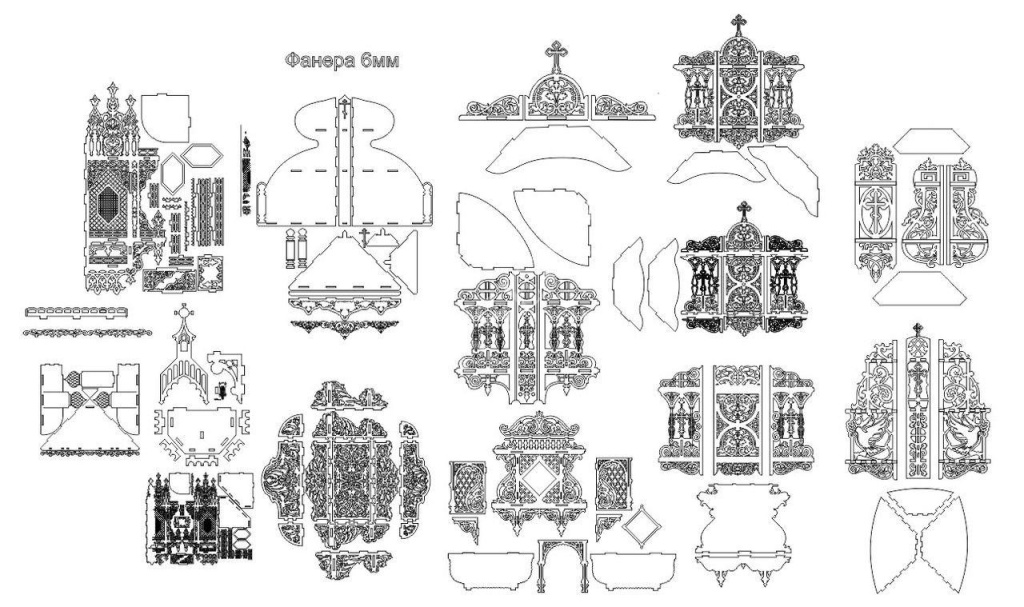
При создании макета руководствуются эскизами, а также картинками, вордовскими файлами, фотографиями. Есть и другие требования. Так, необходимо убрать заливку объектов, а текст перевести в кривые. Все линии делаются с толщиной «очень тонкий абрис». По внешнему контуру, который будет вырезаться, их делают черными, а по внутреннему – красными.
Необходимо учитывать и некоторые другие правила. Для неметаллических изделий минимальное расстояние между объектами составляет 1 миллиметр. Для резки материала толщиной больше 10 мм это расстояние увеличивается до 5 м. Минимальное расстояние при работе с металлом составляет 3 миллиметра.
Что влияет на результат
То, каким получится готовое изделие и какова будет его стоимость, зависит от ряда параметров. Это расстояние между линиями и толщина обрабатываемого материала. В процессе работы последний испаряется – в этом и заключается особенность лазерной резки. Излучение фокусирует линза с постоянным фокусным расстоянием. Толщина заготовки влияет на необходимое минимальное расстояние между линиями и параметры готового продукта.
Макет делается в одном из векторных форматов: .CDR (в версии Corel до 11), .EPS, .AI, .STL. Если рисунок предназначен для 3D-обработки на станке с ЧПУ, его делают только в STL-формате. Для гравировки используют один из форматов GIF, .JPG, .BMP. Дублирование кривых в изображении недопустимо.
Подборка сервисов, генераторов и макросов для макетирования и прототипирования. Для лазерной резки и не только
Коллеги, давно собираем и коллекционируем различные полезные и не очень сервисы, макросы и генераторы, упрощающие жизнь в процессе создания различных макетов для лазерной резки и не только. Часть из них уже выкладывали, а в этом объединенном выпуске все скопом. Вдруг, кто пропустил или еще даже не видел. В общем, пользуйтесь)
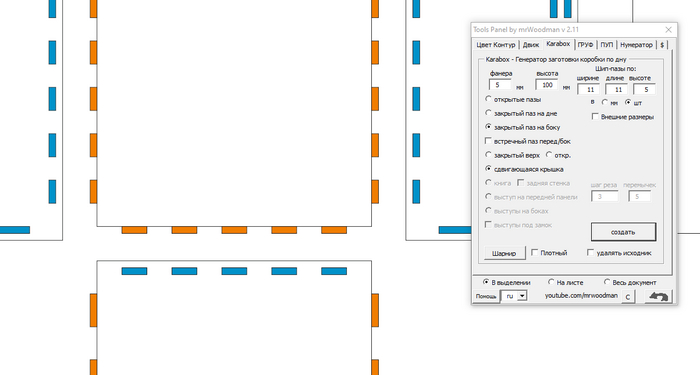
Макрос для быстрого создания макетов для лазерной резки WOODMAN от Сергея Индюкова, который тот самый Мистер Деревяшкин
Генераторы и конструкторы коробок
Конструктор шкатулок и не только от Виталия Шумакова
Генератором брелоков и не только
Генератор коробок из картона или бумаги и под 3D печать
Генератор паззлов
Генераторы шестеренок и цепей
Видеоинструкции к последнему сервису
Генератор всяких нужных и не очень штук для лазерной резки и не только
Многофункциональный онлайн-сервис для подготовки различных картинок и изображений для лазерной фотогравировки (бесплатно/платный)
SVG Nest для нестинга
Сервис для разлиновки листов (линии, клетки, мишени, игры, нотные станы и тд и тп)
Конструктор макетов для лазерной и фрезерной резки
Сервис, показывающий внешний вид установленных в системе шрифтов
Онлайн-сервисы поиска шрифтов по картинке
Больше для упаковки из картона
Не только для лазерного станка
Слайсер 3D-моделей
Генератор 12-ти стороннего календаря из картона
Генератор QR-кодов
Генератор брелоков с Эмодзи
Генератор ЦИФЕРБРАТОВ часов и не только
Генератор Сетки Вороного
Генератор петель
Генератор различных снежинок
Генератор цветов под быстрый рез или гравировку
Генератор соединений, швов, узлов
Генератор макетов кармашков
Генератор макетов конвертов
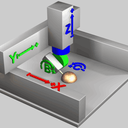
1K постов 9.1K подписчиков
Не знаю, wordmark что-то тупить начал.
Касательно шрифтов, мб стоит сделать пометку, что искать русские шрифты почти бесполезно?
И я бы добавил сайты для конвертации. Например, convertio или как там его. Иногда проще просто через него перегнать в тот же вектор.
А как писать? Типо гравировки? Нанести рисунок?
Векторные макеты вензелей для лазерной резки и гравировки. 1500шт
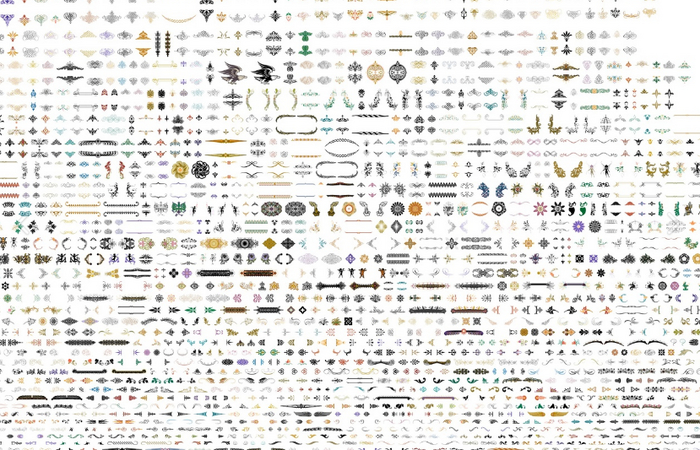
Сохраняйте, качайте, применяйте.
Счастье для всех. ДАРОМ, и пусть никто не уйдет обиженный!

Фоты работы
Просто фоты, без процесса. Ибо работали в городе за 150 км. Поэтому упирались в побыстрее. Никому не хотелось тут 3 дня жить. По итогу- 50 человекочасов, и вуаля!

Лестница открытая. Т.е. без подступенков. Дабы привнести лёгкость. Ну и светлее стало, чем было. Фотов как было не имеется. Достаточно сказать, что лестница была с подступнями, да и цвета тёмного. Вобщем без фонарика тут было не пройти ))) Шутка.

Вот видите какой тёмный коридор.

Оформление межэтажного пространства.

Ввиду тесноты было принято решение поворотные ступени делать сверху. В итоге лестница подвешена, и закреплена к металокаркасу перекрытия.

Балюстрада. Выполнена с применением системы "джокер".
P.S. Тапками не кидайтесь. Изготавливаем то, что заказывают.
Процесс создания фрактальных тисков из дерева
Новогодние елочные игрушки - пряничные человечки. Векторный макет для лазерной резки (ЧПУ) и гравировки


Чертеж елочные игрушки пряничные человечки сохранен в CDR 16 версии, линии выполнены сверхтонким абрисом, размер файла 539Кб.
2х слойную сборку,
несквозной рез на малой мощности (на ваш выбор),
печать и сублимацию после заливки цветом.
Сохраняйте в закладки, скачивайте, добавляйте в свои коллекции.
Всем добра, улыбок и хорошего настроения)
Мега сборка макетов для лазерной резки (ЧПУ) - более 7000 макетов и векторов
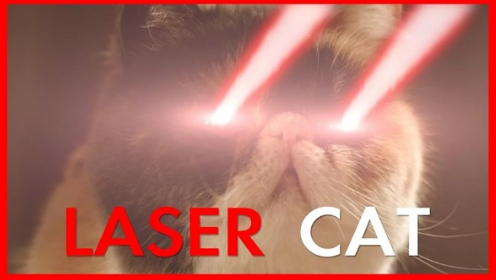
Скачиваем файлы, заменяем расширение "cdr" на "7z", распаковываем архивы, пользуемся в свое удовольствие.
Содержание сборки:
Коллекция шрифтов - 6060 шт
Векторные узоры и экраны
Макеты блокнотов, книг, альбомов
Чертежи кукольных домков и мебели для них
Векторные макеты значков, брелоков, магнитов
Шаблоны и макеты настольных игр
Макеты настольных, настенных и вечных календарей
Макеты и шаблоны ключниц разного вида и тематики
Макеты книг, блокнотов и меню, другие макеты для кафе и ресторанов
Коробки, ящики, копилки, шкатулки
Макеты и чертежи светильников
Чертежи полок, столов, ящиков и другой мебели
Чертежи механизмов, шестеренок, других элементов
Макеты минибаров и шаблоны алкогольной подарочной тематики
Макеты сувенирных музыкальных инструментов
Шаблоны органайзеров и иной канцелярии
Векторные орнаменты
Шаблоны 3д пазлов, от сложных механических, до простейших детских
Заготовки векторных пано для декора и интерьера
Макеты и шаблоны для домашних питомцев (подставки для мисок, домики, лежанки и тд)
Макеты подсвечников
Чертежи подставок под разное назначение: торты, книги, домашнее и торговые подставки
Макеты приспособлений и приблуд для владельцев лазерных станков, мастерских, гаражей, органайзеры инструмента
Макеты выставочных и товарных стендов
Кухонные макеты: баночки для специй, вектора для гравировки на разделочных досках, чайные домики, хлебницы.
Шаблоны фигурок на подставке
Макеты и шаблоны фоторамок, много, очень много разного стиля и под разные тематические события
Макеты упаковки из различного материала, под разную тематику и разного исполнения.
Шаблоны менажниц
Векторные изображения деревьев для гравировки на сувенирах, либо для создания ширм и настенного декора, перегородок.
Узоры, экраны от CNCMorocco
Макеты акриловых, светодиодных светильников.
Векторные карты стран мира, городов и гербы
Лучшие бесплатные и платные программы для лазерной резки

Станки для лазерной резки металла, фрезеры и другие станки - это не просто чудеса современного производства. Они также широко используются любителями и заядлыми мастерами. С их помощью можно резать дерево, пластик и даже акрил. Несмотря на то, что это высокотехнологичные устройства, многие станки относительно просты в освоении и эксплуатации.
Станки с компьютерным числовым программным управлением (ЧПУ) требуют немного больше времени перед процессом обработки. Взамен они еще проще в эксплуатации. После того как операция запрограммирована, нет необходимости вручную выполнять каждый шаг; станок работает автоматически.
При использовании станков с ЧПУ вся работа находится на переднем крае - проектирование детали и разработка разрезов, которые необходимо сделать, а затем ввод (программирование) этих шагов в станок. Это может показаться большой дополнительной работой, но отдача приходит в виде повышенной точности и бесконечной повторяемости. Программы ЧПУ можно запускать сотни и тысячи раз, производя точно такую же деталь при каждой итерации.
Тем не менее, для начала необходимо настроить программу. Обычно это делается в два этапа: проектирование детали и программирование станка.
Для программирования станка обычно требуется знание G-кода - машинного языка, используемого при программировании ЧПУ. Но проектирование исходной детали или разработка проекта - это немного другое. Для этого этапа оператору достаточно владеть компьютерной программой, способной создавать масштабируемый векторный файл (SVG).
Векторный файл - это способ обработки и хранения графической информации. Он определяет размеры и ориентацию заданного рисунка. Лазерные гравировальные станки берут этот файл и используют его для создания программы G-кода. Существует множество способов создания векторного файла - вот некоторые из лучших и наиболее популярных.
В этом списке мы сосредоточились на бесплатных программах, которые легко доступны. Однако мы также включили несколько платных вариантов, если вам нужно что-то более надежное.
LaserGRBL
LaserGRBL доступна для ПК, она проста и эффективна, дружелюбна к новичкам; программа намеренно сохраняет простоту, чтобы понравиться любителям и тем кто только осваивается с программами для лазерных станков. Для тех, кто только начинает осваивать мир лазерных граверов, LaserGRBL - это фантастический бесплатный лазерный инструмент, также большим плюсом данной программы является что она бесплатная. С её помощью можно изучить основы программного управления, форматы файлов, а также фактические тонкости и нюансы различных видов лазерной резки. К сожалению, последние версии LaserGRBL недоступны для macOS.
Inkscape
Универсальное программное обеспечение для векторной графики с открытым исходным кодом, Inkscape - это скорее универсальный инструмент, используемый графическими дизайнерами для самых разных задач. Он легко может генерировать векторные файлы и для лазерных резаков, а его родным выходным форматом является SVG благодаря чему, нет необходимости конвертировать конечный файл. Inkscape доступен для использования на Mac, PC и Linux.
Adobe Illustrator
SolveSpace
Являясь полной противоположностью Adobe Illustrator, SolveSpace поддерживает простой пользовательский интерфейс. Из-за минимального ввода данных придется немного поучиться, но SolveSpace все равно способна удовлетворить ваши потребности в дизайне лазерной резки. Она также не лишена определенных преимуществ: SolveSpace очень дружелюбна к ресурсам и занимает менее 10 МБ на вашем компьютере. Вы можете без проблем запустить её на старом настольном компьютере или ноутбуке, к тому же программа полностью бесплатна. Она также экспортирует изображения непосредственно в SVG.
LaserWeb4
LW4 более или менее специфична для лазерных резаков. В связи с этим существует активное сообщество пользователей, которые могут помочь в освоении программы. Программа оснащена множеством функций, включая те, которые не встречаются в большинстве других приложений. LaserWeb4 может похвастаться калькуляторами материалов и цен, позволяющими пользователям не только разрабатывать дизайн новой детали, но и оценивать, сколько будет стоить ее резка. Сочетание функций и поддерживающего сообщества делает LaserWeb4 отличным выбором для любителей или новичков, которые хотят освоить тонкости лазерной резки.
Coreldraw
CorelDRAW - это популярная программа для работы с векторной графикой, которая обладает всеми стандартными функциями, позволяющими оживить ваши творения. Она предлагает интуитивно понятный интерфейс с простыми инструментами и продуманной организацией, чтобы вы могли легко увидеть, что нужно сделать. Последняя версия программы поддерживает PDF/X-4, что означает, что Coreldraw может сохранять файлы в любом формате, необходимом для печати или использования в Интернете.
Нажим, угол и форма имеют большое значение для рисунка. Если вы ищете лучшее компьютерное программное обеспечение, способное создавать пользовательские иллюстрации с нуля с чувствительностью к нажиму за считанные секунды, обратите внимание на CorelDRAW.
LightBurn
Еще один платный продукт, LightBurn оправдывает свою ежемесячную подписку целым рядом полезных функций. Здесь есть стандартные функции дизайна и верстки, а также расширенные операционные инструменты. Пользователи могут указать количество проходов резака, глубину реза, порядок реза и т.д. Операторы могут сократить обычный процесс, используя LightBurn для прямого общения с блоком управления лазерного резака; программирование становится одним шагом, а не двумя. Хотя LightBurn работает не со всеми доступными контроллерами, он совместим с большинством из них, и поддержка постоянно расширяется.
Draft Sight
Полностью профессиональное программное обеспечение для проектирования - по соответствующей высокой цене. Draft Sight - это CAD-программа для профессионалов; ее особенности включают возможность преобразования файлов JPG в проекты, импорта нескольких файлов в один проект, а также рендеринга проектов в широкий спектр выходных файлов векторных и растровых изображений, включая SVG, EPS, PNG, BMP, DWG и DXF. Функция преобразования изображений особенно полезна - профессиональные дизайнеры могут использовать ее для переработки старых проектов с бумаги, создавая новые программы лазерной резки для старых проектов.
SolidWorks
Последняя в нашем списке программа в основном ориентирована на преобразование 3D-проектов в 2D-программы для резки. Хотя SolidWorks, возможно, не обладает всеми возможностями некоторых других программ из списка, она может быстро преобразовывать 3D-модели в линейные формы. Используйте ее для создания изделий архитектурного типа и дизайна продукции - SolidWorks бесплатна.
Заключение
Из этих пяти бесплатных и четырех платных вариантов, выберите программное обеспечение, которое подойдет именно вам для вашего станка лазерной резки. Как и любой станок с ЧПУ, он требует некоторого обучения, но, имея под рукой лучшие программы для лазерной гравировки, вы скоро освоите все тонкости растровой и векторной графики и будете создавать лазерные гравюры.
Если вам понравилась статья, то ставьте лайк, делитесь ею со своими друзьями и оставляйте комментарии!
Читайте также:
